WPS Excel将数字转换为文本型数字的方法
时间:2024-01-05 11:34:32作者:极光下载站人气:103
很多小伙伴在使用wps对表格文档进行编辑的过程中经常会需要对表格文档中的数据进行设置,例如对数据进行计算或是更给数据格式等。当我们想要将表格中的数字更改为文本型的数字时,我们该怎么进行设置呢。其实很简单,我们只需要选中数据,然后在“开始”的子工具栏中找到“转换”工具,点击打开该工具,最后在下拉列表中点击选择“数字转为文本型数字”选项即可。有的小伙伴可能不清楚具体的操作方法,接下来小编就来和大家分享一下WPS excel将数字转换为文本型数字的方法。
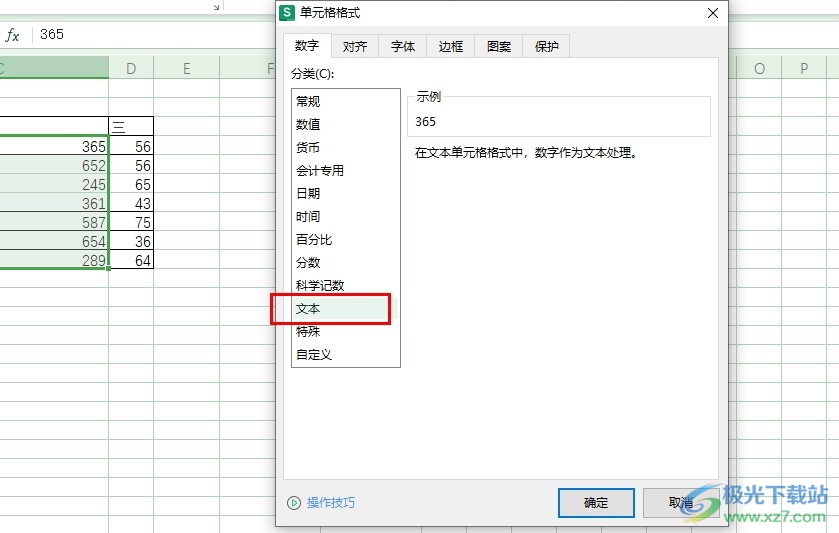
方法步骤
1、第一步,我们先点击打开Wps软件,然后在WPS页面中找到需要编辑的表格文档,点击打开该文档
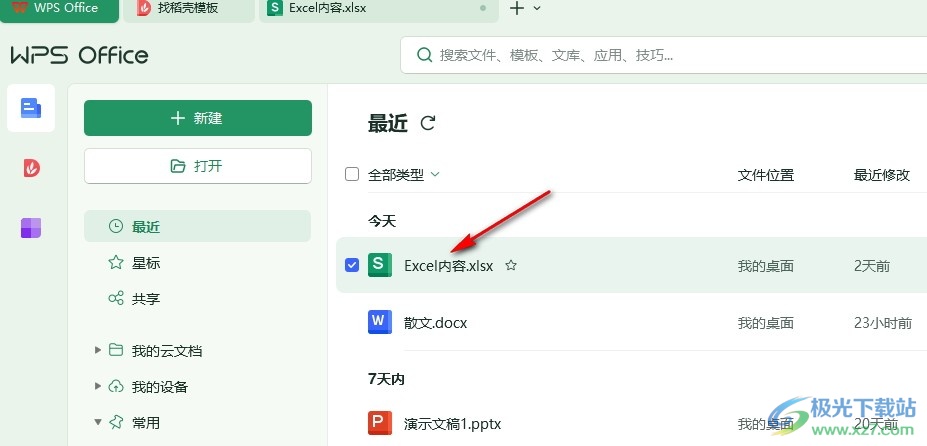
2、第二步,打开表格文档之后,我们在表格文档编辑页面中选中需要转换格式的数字,然后右键单击选择“设置单元格格式”选项
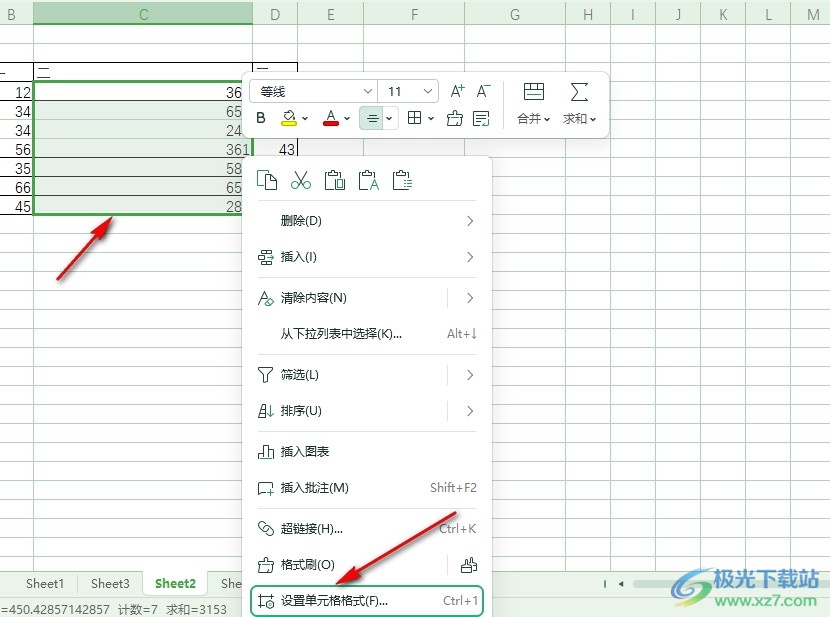
3、第三步,进入单元格格式页面之后,我们先点击“文本”选项,再点击“确定”选项即可
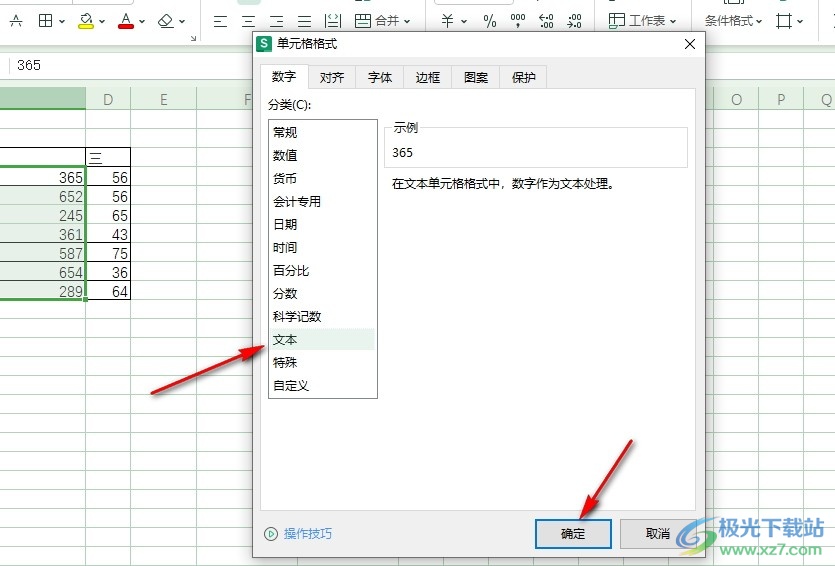
4、第四步,我们也可以在“开始”的子工具栏中点击打开“转换”工具
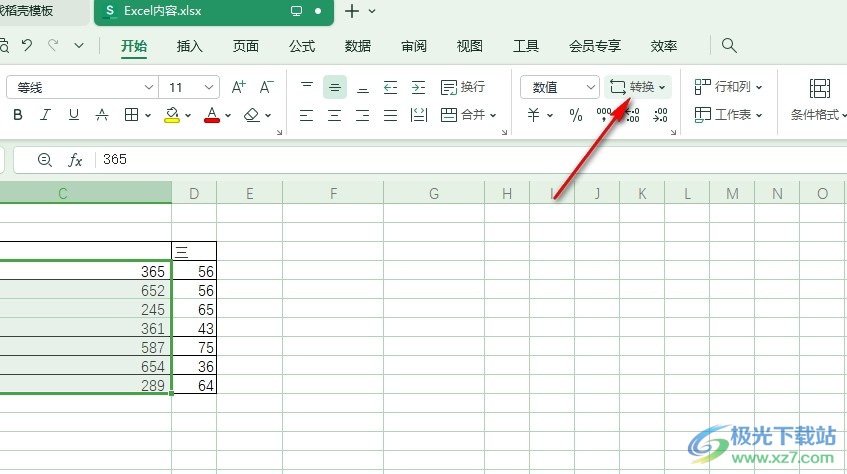
5、第五步,打开“转换”工具之后,我们在下拉列表中点击选择“数字转为文本型数字”选项即可
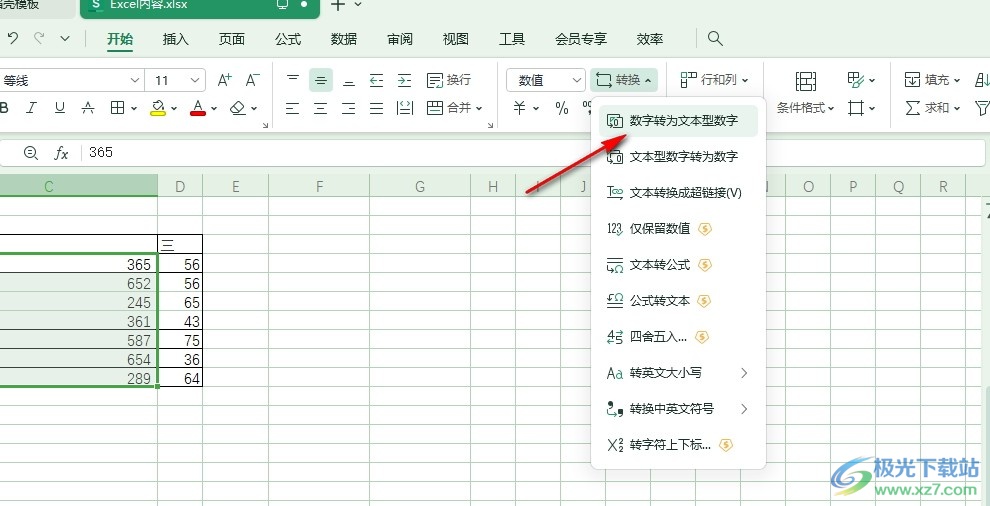
以上就是小编整理总结出的关于WPS Excel将数字转换为文本型数字的方法,我们在WPS中打开一个表格文档,然后在表格文档的编辑页面中选中数字,再打开转换工具,最后在下拉列表中点击选择“数字转为文本型数字”选项即可,感兴趣的小伙伴快去试试吧。

大小:240.07 MB版本:v12.1.0.18608环境:WinAll, WinXP, Win7, Win10
- 进入下载
相关推荐
相关下载
热门阅览
- 1百度网盘分享密码暴力破解方法,怎么破解百度网盘加密链接
- 2keyshot6破解安装步骤-keyshot6破解安装教程
- 3apktool手机版使用教程-apktool使用方法
- 4mac版steam怎么设置中文 steam mac版设置中文教程
- 5抖音推荐怎么设置页面?抖音推荐界面重新设置教程
- 6电脑怎么开启VT 如何开启VT的详细教程!
- 7掌上英雄联盟怎么注销账号?掌上英雄联盟怎么退出登录
- 8rar文件怎么打开?如何打开rar格式文件
- 9掌上wegame怎么查别人战绩?掌上wegame怎么看别人英雄联盟战绩
- 10qq邮箱格式怎么写?qq邮箱格式是什么样的以及注册英文邮箱的方法
- 11怎么安装会声会影x7?会声会影x7安装教程
- 12Word文档中轻松实现两行对齐?word文档两行文字怎么对齐?
网友评论